Rails实现HTML转PDF的方法
在 Ruby 和 Rails 中生成 PDF 的方法有很多种。您可能已经熟悉 HTML 和 CSS,因此我们将使用 PDFKit 通过标准 Rails 视图和样式代码中的 HTML 生成 PDF 文件。
PDFKit 简介
在内部,PDFKit 使用 wkhtmltopdf(WebKit HTML 到 PDF),这是一个引擎,它将采用 HTML 和 CSS,使用 WebKit 渲染它,并将其输出为高质量的 PDF。
首先,请在您的计算机上安装 wkhtmltopdf。您可以下载二进制文件或从 Mac 上的 Brew 或您首选的 Linux 存储库进行安装。
您还需要安装 pdfkit gem,然后运行以下 Ruby 代码来生成包含文本“Hello Envato!”的 PDF
require "pdfkit"
kit = PDFKit.new(<<-HTML)
<p>Hello Envato!</p>
HTML
kit.to_file("hello.pdf")
您应该有一个名为 hello.pdf 的新文件,其文本位于顶部。
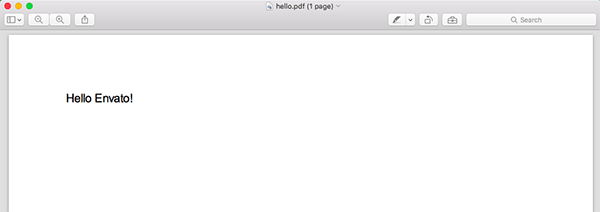
PDFKit 还允许您从 URL 生成 PDF。如果您想从 Google 主页生成 PDF,您可以运行:
require "pdfkit"
PDFKit.new('https://www.google.com', :page_size => 'A3').to_file('google.pdf')
如您所见,我指定了 page_size — 默认情况下使用 A4。您可以在此处查看完整的选项列表。
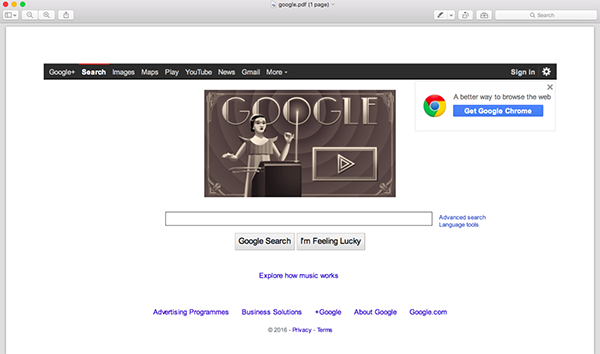
使用 CSS 设置 PDF 样式
之前我提到过我们将使用 HTML 和 CSS 生成 PDF 文件。在此示例中,我添加了一些 CSS 来设置示例发票的 HTML 样式,如您所见:
require "pdfkit"
kit = PDFKit.new(<<-HTML)
<style>
* {
color: grey;
}
h1 {
text-align: center;
color: black;
margin-bottom: 100px;
}
.notes {
margin-top: 100px;
}
table {
width: 100%;
}
th {
text-align: left;
color: black;
padding-bottom: 15px;
}
</style>
<h1 id="Envato-Invoice">Envato Invoice</h1>
<table>
<thead>
<tr>
<th>Description</th>
<th>Price</th>
</tr>
</thead>
<tbody>
<tr>
<td>Monthly Subscription to Tuts+</td>
<td>$15</td>
</tr>
</tbody>
</table>
<div class="notes">
<p><strong>Notes:</strong> This invoice was paid on the 23rd of March 2016 using your credit card ending on 1234.</p>
</div>
HTML
kit.to_file("envato_invoice.pdf")
如果运行此脚本,将生成文件envato_invoice.pdf。这张照片显示了样本发票的结果:
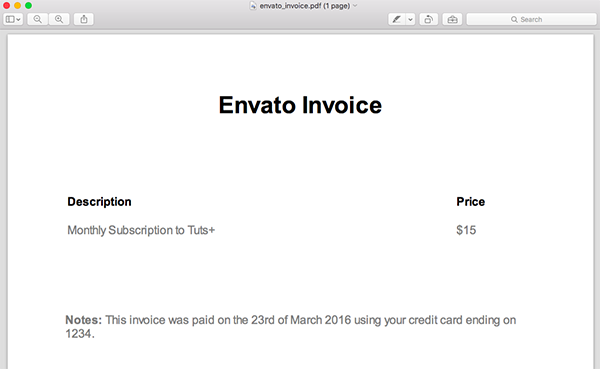
如您所见,如果您已经熟悉 HTML 和 CSS,则 PDFKit 非常易于使用。您可以根据需要继续自定义此文档或设计其样式。
在 Rails 应用程序中使用 PDFKit
现在让我们看看如何在 Rails 应用程序上下文中使用 PDFKit,以便我们可以使用模型中的数据动态生成 PDF 文件。在本节中,我们将构建一个简单的 Rails 应用程序来动态生成之前的“Envato Invoice”。首先创建一个新的 Rails 应用程序并添加三个模型:
$ rails new envato_invoices $ cd envato_invoices $ rails generate model invoice date:date client notes $ rails generate model line_item description price:float invoice:references $ rake db:migrate
现在,我们必须向数据库添加一些示例数据。将此代码片段添加到 db/seeds.rb。
line_items = LineItem.create([
{ description: 'Tuts+ Subscription April 2016', price: 15.0 },
{ description: 'Ruby eBook', price: 9.90} ])
Invoice.create(
client: 'Pedro Alonso',
total: 24.90,
line_items: line_items,
date: Date.new(2016, 4, 1))
在终端中运行 rake db:seed 将示例发票添加到数据库中。
我们还对在应用程序中生成发票列表和一张发票的详细信息感兴趣,因此使用 Rails 生成器,运行 railsgeneratecontrollerInvoicesindexshow 来创建控制器和视图。< /p>
app/controllers/invoices_controller.rb
class InvoicesController < ApplicationController
def index
@invoices = Invoice.all
end
def show
@invoice = Invoice.find(params[:id])
end
end
app/views/invoices/index.html.erb
<h1 id="Invoices">Invoices</h1>
<ul>
<% @invoices.each do |invoice| %>
<li>
<%= link_to "#{invoice.id} - #{invoice.client} - #{invoice.date.strftime("%B %d, %Y")} ", invoice_path(invoice) %>
</li>
<% end %>
</ul>
我们需要修改rails路由以默认重定向到InvoicesController,因此编辑config/routes.rb:
Rails.application.routes.draw do root to: 'invoices#index' resources :invoices, only: [:index, :show] end
启动 rails server 并导航到 localhost:3000 以查看发票列表:
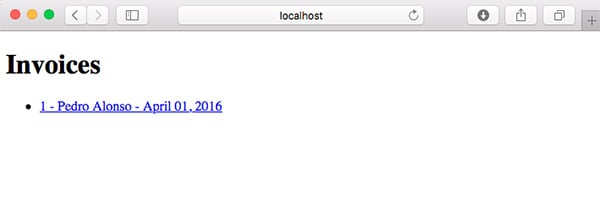
app/views/invoices/show.html.erb
<div class="invoice">
<h1 id="Envato-Invoice">Envato Invoice</h1>
<h3 id="To-invoice-client">To: <%= @invoice.client %></h3>
<h3 id="Date-invoice-date-strftime-B-d-Y">Date: <%= @invoice.date.strftime("%B %d, %Y") %></h3>
<table>
<thead>
<tr>
<th>Description</th>
<th>Price</th>
</tr>
</thead>
<tbody>
<% @invoice.line_items.each do |line_item| %>
<tr>
<td><%= line_item.description %></td>
<td><%= number_to_currency(line_item.price) %></td>
</tr>
<% end %>
<tr class="total">
<td style="text-align: right">Total: </td>
<td><%= number_to_currency(@invoice.total) %></span></td>
</tr>
</tbody>
</table>
<% if @invoice.notes %>
<div class="notes">
<p><strong>Notes:</strong> <%= @invoice.notes %></p>
</div>
<% end %>
</div>
此发票详细信息页面的 CSS 已移至 app/assets/stylesheets/application.scss
.invoice {
width: 700px;
max-width: 700px;
border: 1px solid grey;
margin: 50px;
padding: 50px;
h1 {
text-align: center;
margin-bottom: 100px;
}
.notes {
margin-top: 100px;
}
table {
width: 90%;
text-align: left;
}
th {
padding-bottom: 15px;
}
.total td {
font-size: 20px;
font-weight: bold;
padding-top: 25px;
}
}
然后,当您点击主列表页面中的发票时,您将看到详细信息:
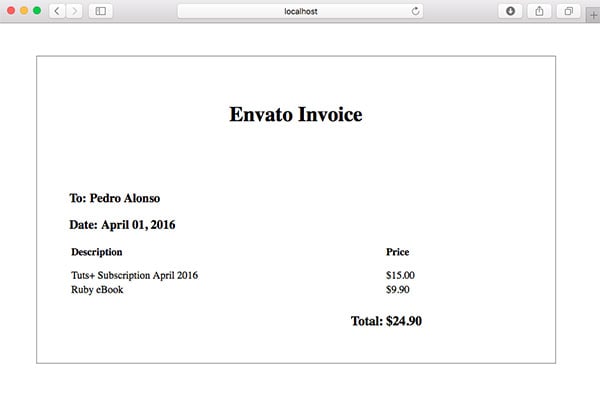
此时,我们已准备好向 Rails 应用程序添加查看或下载 PDF 格式的发票的功能。< /p>
处理 PDF 渲染的 InvoicePdf 类
为了将 Rails 应用中的发票呈现为 PDF,我们需要将三个 gem 添加到 Gemfile 中:PDFKit、render_anywhere 和 wkhtmltopdf-binary。默认情况下,rails 只允许您从控制器渲染模板,但通过使用 render_anywhere,我们可以从模型或后台作业渲染模板。
gem 'pdfkit' gem 'render_anywhere' gem 'wkhtmltopdf-binary'
为了不让太多逻辑污染我们的控制器,我将在 app/models 文件夹中创建一个新的 InvoicePdf 类,以将逻辑包装到生成 PDF。
require "render_anywhere"
class InvoicePdf
include RenderAnywhere
def initialize(invoice)
@invoice = invoice
end
def to_pdf
kit = PDFKit.new(as_html, page_size: 'A4')
kit.to_file("#{Rails.root}/public/invoice.pdf")
end
def filename
"Invoice #{invoice.id}.pdf"
end
private
attr_reader :invoice
def as_html
render template: "invoices/pdf", layout: "invoice_pdf", locals: { invoice: invoice }
end
end
此类只是将发票作为类构造函数的参数进行渲染。私有方法 as_html 是 读取视图模板 invoices/pdf 和 layout_pdf 我们用来生成需要渲染为 PDF 的 HTML。最后,方法 to_pdf 使用 PDFKit 将 PDF 文件保存在 Rails 公共文件夹中。
您可能希望在实际应用程序中生成动态名称,以便 PDF 文件不会被意外覆盖。您可能也希望将文件存储在 AWS S3 或私有文件夹上,但这超出了本教程的范围。
/app/views/invoices/pdf.html.erb
<div class="invoice">
<h1 id="Envato-Invoice">Envato Invoice</h1>
<h3 id="To-invoice-client">To: <%= invoice.client %></h3>
<h3 id="Date-invoice-date-strftime-B-d-Y">Date: <%= invoice.date.strftime("%B %d, %Y") %></h3>
<table>
<thead>
<tr>
<th>Description</th>
<th>Price</th>
</tr>
</thead>
<tbody>
<% invoice.line_items.each do |line_item| %>
<tr>
<td><%= line_item.description %></td>
<td><%= number_to_currency(line_item.price) %></td>
</tr>
<% end %>
<tr class="total">
<td style="text-align: right">Total: </td>
<td><%= number_to_currency(invoice.total) %></span></td>
</tr>
</tbody>
</table>
<% if invoice.notes %>
<div class="notes">
<p><strong>Notes:</strong> <%= invoice.notes %></p>
</div>
<% end %>
</div>
/app/views/layouts/invoice_pdf.erb
<!DOCTYPE html>
<html>
<head>
<title>Envato Invoices</title>
<style>
<%= Rails.application.assets.find_asset('application.scss').to_s %>
</style>
</head>
<body>
<%= yield %>
</body>
</html>
在此布局文件中需要注意的一件事是我们正在布局中渲染样式。如果我们以这种方式呈现样式,WkHtmlToPdf 确实会工作得更好。
用于呈现 PDF 发票的 DownloadsController
此时我们需要一个调用类 InvoicePdf 的路由和控制器来将 PDF 文件发送到浏览器,因此编辑 config/routes.rb 添加嵌套资源:
Rails.application.routes.draw do
root to: "invoices#index"
resources :invoices, only: [:index, :show] do
resource :download, only: [:show]
end
end
如果我们运行 rake paths,我们会看到应用程序中可用的路由列表:
Prefix Verb URI Pattern Controller#Action
root GET / invoices#index
invoice_download GET /invoices/:invoice_id/download(.:format) downloads#show
invoices GET /invoices(.:format) invoices#index
invoice GET /invoices/:id(.:format) invoices#show
添加 app/controllers/downloads_controller.rb:
class DownloadsController < ApplicationController
def show
respond_to do |format|
format.pdf { send_invoice_pdf }
end
end
private
def invoice_pdf
invoice = Invoice.find(params[:invoice_id])
InvoicePdf.new(invoice)
end
def send_invoice_pdf
send_file invoice_pdf.to_pdf,
filename: invoice_pdf.filename,
type: "application/pdf",
disposition: "inline"
end
end
如您所见,当请求请求 PDF 文件时,方法 send_invoice_pdf 正在处理该请求。方法 invoice_pdf 只是通过 id 从数据库中查找发票,并创建 InvoicePdf 的实例。那么 send_invoice_pdf 只是调用方法 to_pdf ,将生成的 PDF 文件发送到浏览器。
需要注意的一点是,我们将参数 disposition: "inline" 传递给 send_file。该参数是将文件发送到浏览器,并显示出来。如果您想强制下载文件,则需要传递 disposition: "attachment" 。
向发票显示模板 app/views/invoices/show.html.erb 添加下载按钮:
<%= link_to "Download PDF",
invoice_download_path(@invoice, format: "pdf"),
target: "_blank",
class: "download" %>
运行应用程序,导航到发票详细信息,单击下载,然后将打开一个新选项卡,显示 PDF 发票。
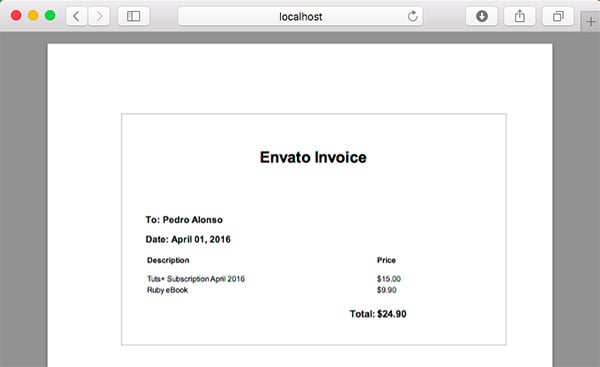
在开发中将 PDF 渲染为 HTML
当您处理 PDF 标记时,每次想要测试更改时都必须生成 PDF,有时可能会很慢。因此,能够以纯 HTML 形式查看将转换为 PDF 的 HTML 非常有用。我们只需要编辑/app/controllers/downloads_controller.rb即可。
class DownloadsController < ApplicationController
def show
respond_to do |format|
format.pdf { send_invoice_pdf }
if Rails.env.development?
format.html { render_sample_html }
end
end
end
private
def invoice
Invoice.find(params[:invoice_id])
end
def invoice_pdf
InvoicePdf.new(invoice)
end
def send_invoice_pdf
send_file invoice_pdf.to_pdf,
filename: invoice_pdf.filename,
type: "application/pdf",
disposition: "inline"
end
def render_sample_html
render template: "invoices/pdf", layout: "invoice_pdf", locals: { invoice: invoice }
end
end
现在 show 方法也在开发模式下响应 HTML 请求。 PDF 发票的路径类似于 http://localhost:3000/invoices/1/download.pdf。如果您将其更改为 http://localhost:3000/invoices/1/download.html,您将看到 HTML 格式的发票,其中使用了用于生成 PDF 的标记。
根据上面的代码,假设您熟悉 Ruby 语言和 Rails 框架,使用 Ruby on Rails 生成 PDF 文件非常简单。也许整个过程最好的一点是您不必学习任何新的标记语言或有关 PDF 生成的细节。
我希望本教程是有用的。请在评论中留下任何问题、评论和反馈,我很乐意跟进。
以上是Rails实现HTML转PDF的方法的详细内容。更多信息请关注PHP中文网其他相关文章!

热AI工具

Undresser.AI Undress
人工智能驱动的应用程序,用于创建逼真的裸体照片

AI Clothes Remover
用于从照片中去除衣服的在线人工智能工具。

Undress AI Tool
免费脱衣服图片

Clothoff.io
AI脱衣机

AI Hentai Generator
免费生成ai无尽的。

热门文章

热工具

记事本++7.3.1
好用且免费的代码编辑器

SublimeText3汉化版
中文版,非常好用

禅工作室 13.0.1
功能强大的PHP集成开发环境

Dreamweaver CS6
视觉化网页开发工具

SublimeText3 Mac版
神级代码编辑软件(SublimeText3)

热门话题
 怎么删除微信好友?删除微信好友的方法
Mar 04, 2024 am 11:10 AM
怎么删除微信好友?删除微信好友的方法
Mar 04, 2024 am 11:10 AM
微信是主流的聊天工具之一,我们可以通过微信认识新的朋友,联系老的朋友,维系朋友之间的情谊。正如天下没有不散的宴席,人与人之间的相处难免会发生意见不合的时候。当一个人极其影响你的情绪,或者在相处的时候发现三观不合,没办法再继续沟通,那么我们可能需要删除微信好友的方法。怎么删除微信好友?删除微信好友的方法第一步:在微信主界面轻触【通讯录】;第二步:点击对应要删除的好友,进入【详细资料】;第三步:点击右上角【...】;第四步:点击下方【删除】即可;第五步:了解后页面提示后,点击【删除联系人】即可;温馨
 怎么在番茄免费小说app中写小说 分享番茄小说写小说方法教程
Mar 28, 2024 pm 12:50 PM
怎么在番茄免费小说app中写小说 分享番茄小说写小说方法教程
Mar 28, 2024 pm 12:50 PM
番茄小说是一款非常热门的小说阅读软件,我们在番茄小说中经常会有新的小说和漫画可以去阅读,每一本小说和漫画都很有意思,很多小伙伴也想着要去写小说来赚取赚取零花钱,在把自己想要写的小说内容编辑成文字,那么我们要怎么样在这里面去写小说呢?小伙伴们都不知道,那就让我们一起到本站本站中花点时间来看写小说的方法介绍吧。分享番茄小说写小说方法教程 1、首先在手机上打开番茄免费小说app,点击个人中心——作家中心 2、跳转到番茄作家助手页面——点击创建新书在小说的结
 七彩虹主板怎么进入bios?教你两种方法
Mar 13, 2024 pm 06:01 PM
七彩虹主板怎么进入bios?教你两种方法
Mar 13, 2024 pm 06:01 PM
七彩虹主板在中国国内市场享有较高的知名度和市场占有率,但是有些七彩虹主板的用户还不清楚怎么进入bios进行设置呢?针对这一情况,小编专门为大家带来了两种进入七彩虹主板bios的方法,快来试试吧! 方法一:使用u盘启动快捷键直接进入u盘装系统 七彩虹主板一键启动u盘的快捷键是ESC或F11,首先使用黑鲨装机大师制作一个黑鲨U盘启动盘,然后开启电脑,当看到开机画面的时候,连续按下键盘上的ESC或F11键以后将会进入到一个启动项顺序选择的窗口,将光标移动到显示“USB”的地方,然
 微信删除的人如何找回(简单教程告诉你如何恢复被删除的联系人)
May 01, 2024 pm 12:01 PM
微信删除的人如何找回(简单教程告诉你如何恢复被删除的联系人)
May 01, 2024 pm 12:01 PM
而后悔莫及、人们常常会因为一些原因不小心将某些联系人删除、微信作为一款广泛使用的社交软件。帮助用户解决这一问题,本文将介绍如何通过简单的方法找回被删除的联系人。1.了解微信联系人删除机制这为我们找回被删除的联系人提供了可能性、微信中的联系人删除机制是将其从通讯录中移除,但并未完全删除。2.使用微信内置“通讯录恢复”功能微信提供了“通讯录恢复”节省时间和精力,用户可以通过该功能快速找回之前被删除的联系人,功能。3.进入微信设置页面点击右下角,打开微信应用“我”再点击右上角设置图标、进入设置页面,,
 手机字体大小设置方法(轻松调整手机字体大小)
May 07, 2024 pm 03:34 PM
手机字体大小设置方法(轻松调整手机字体大小)
May 07, 2024 pm 03:34 PM
字体大小的设置成为了一项重要的个性化需求,随着手机成为人们日常生活的重要工具。以满足不同用户的需求、本文将介绍如何通过简单的操作,提升手机使用体验,调整手机字体大小。为什么需要调整手机字体大小-调整字体大小可以使文字更清晰易读-适合不同年龄段用户的阅读需求-方便视力不佳的用户使用手机系统自带字体大小设置功能-如何进入系统设置界面-在设置界面中找到并进入"显示"选项-找到"字体大小"选项并进行调整第三方应用调整字体大小-下载并安装支持字体大小调整的应用程序-打开应用程序并进入相关设置界面-根据个人
 Win11管理员权限获取方法汇总
Mar 09, 2024 am 08:45 AM
Win11管理员权限获取方法汇总
Mar 09, 2024 am 08:45 AM
Win11管理员权限获取方法汇总在Windows11操作系统中,管理员权限是非常重要的权限之一,可以让用户对系统进行各种操作。有时候,我们可能需要获取管理员权限来完成一些操作,比如安装软件、修改系统设置等。下面就为大家总结了一些获取Win11管理员权限的方法,希望能帮助到大家。1.使用快捷键在Windows11系统中,可以通过快捷键的方式快速打开命令提
 手机版龙蛋孵化方法大揭秘(一步一步教你如何成功孵化手机版龙蛋)
May 04, 2024 pm 06:01 PM
手机版龙蛋孵化方法大揭秘(一步一步教你如何成功孵化手机版龙蛋)
May 04, 2024 pm 06:01 PM
手机游戏成为了人们生活中不可或缺的一部分,随着科技的发展。它以其可爱的龙蛋形象和有趣的孵化过程吸引了众多玩家的关注,而其中一款备受瞩目的游戏就是手机版龙蛋。帮助玩家们在游戏中更好地培养和成长自己的小龙,本文将向大家介绍手机版龙蛋的孵化方法。1.选择合适的龙蛋种类玩家需要仔细选择自己喜欢并且适合自己的龙蛋种类,根据游戏中提供的不同种类的龙蛋属性和能力。2.提升孵化机的等级玩家需要通过完成任务和收集道具来提升孵化机的等级,孵化机的等级决定了孵化速度和孵化成功率。3.收集孵化所需的资源玩家需要在游戏中
 Oracle版本查询方法详解
Mar 07, 2024 pm 09:21 PM
Oracle版本查询方法详解
Mar 07, 2024 pm 09:21 PM
Oracle版本查询方法详解Oracle是目前世界上最流行的关系型数据库管理系统之一,它提供了丰富的功能和强大的性能,广泛应用于企业中。在进行数据库管理和开发过程中,了解Oracle数据库的版本是非常重要的。本文将详细介绍如何查询Oracle数据库的版本信息,并给出具体的代码示例。查询数据库版本的SQL语句在Oracle数据库中,可以通过执行简单的SQL语句






